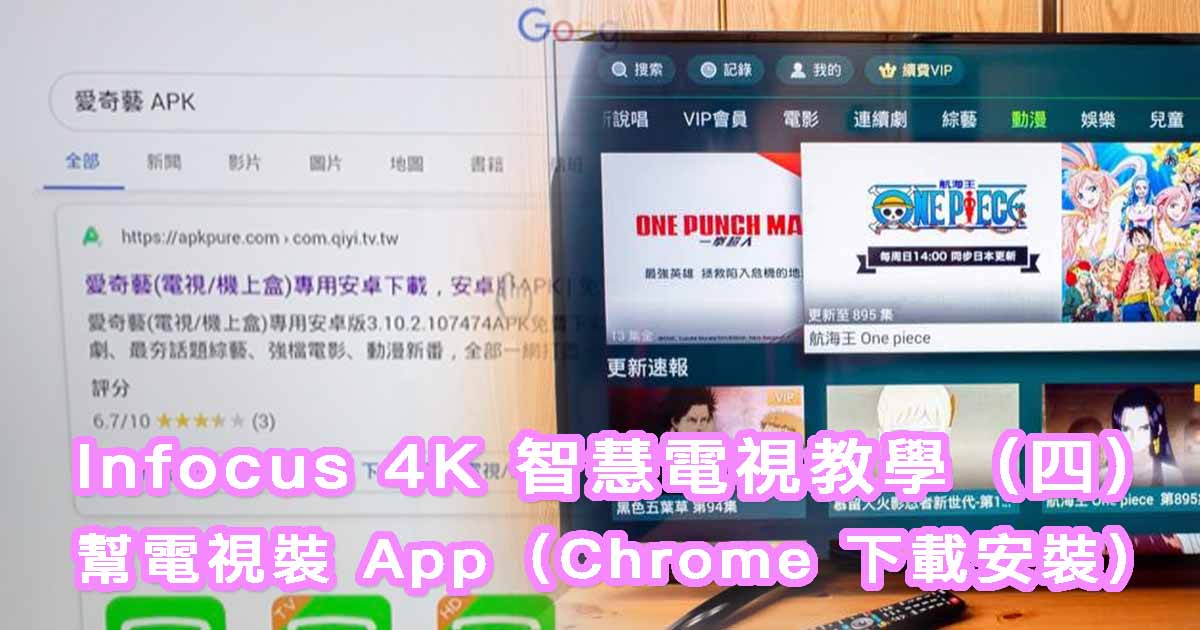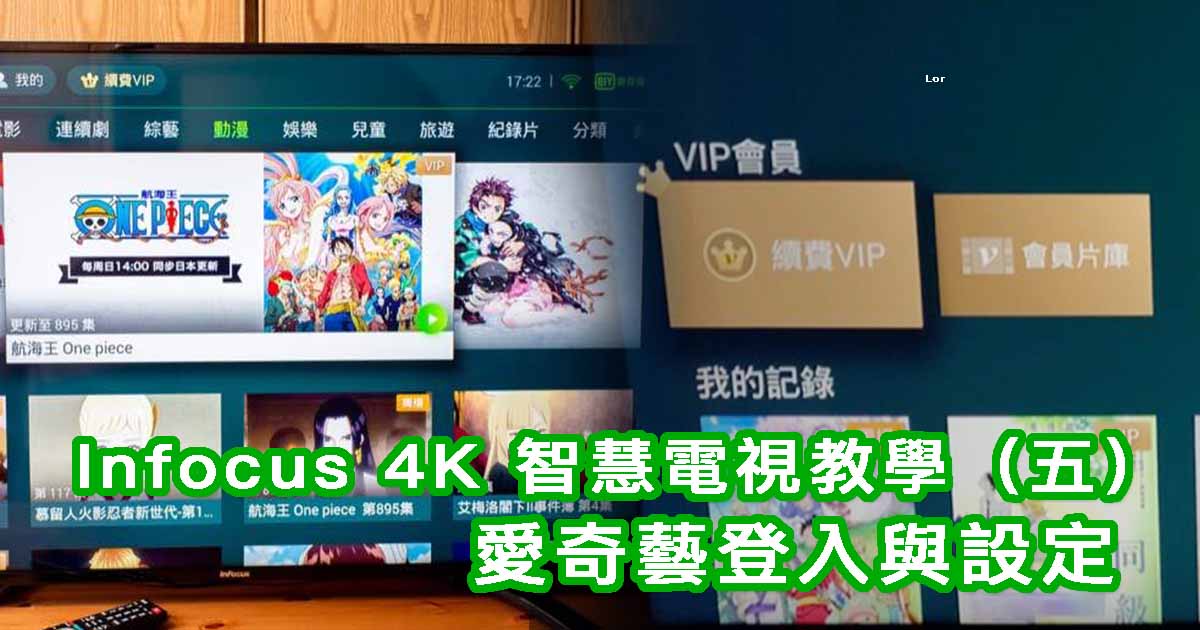Infocus 50 吋 4K 電視評測請見:https://ningselect.com/31558/11/
愛奇藝是我目前最常用的影片串流服務,一個月兩百元上下的費用就能看到正版的最新連續劇與動漫,我認為遠比第四台划算得多。原先在我家的 Sharp 電視上都是用 Apple TV 安裝愛奇藝 App,我個人覺得很好用,但家中長輩可不這麼認為:什麼?開電視一次要按兩支遙控器(電視遙控與 Apple TV 遙控)?這也太麻煩了吧?
沒辦法,以前長輩都喜歡說小孩不愛學習,但真的輪到他們學習時,他們自己反而不學習了…這也是人之常情,沒辦法的事情。
如今這台 Infocus 50 吋 4K 電視可以直接安裝愛奇藝 App,光是不需要再準備兩支遙控器,或許就能解決他們的疑慮了吧?但坦白說,在開機後還要點選愛奇藝 App 其實還是有點複雜,所以這篇就來教大家如何設定愛奇藝自動啟動,並順帶一起看一下其他的愛奇藝內部設定功能。
操作設備:電視遙控器
Infocus 50 吋 4K 電視可以用電視遙控器或鍵盤滑鼠操控,兩者無法互相取代,但可互補不足。例如切換電視訊號、音量等一定要用電視遙控器,但用遙控器輸入文字或點選網頁卻會很痛苦;反之用鍵盤滑鼠就能很好地輸入文字或點選網頁,但無法控制電視的訊號來源、模式、音量等等,所以想徹底玩透這台電視,兩者都不可捨棄。

由於現在第四台已經無法直接用電視遙控器操控了,所以這支原廠遙控器會用到的部分就是這個上下左右按鍵的部分,以及上面的音量了。
在往後的教學中,我提到的「按下上、下、左、右」,以及「返回」、「選單」、「網際網路」等按鈕,都是直接對應遙控器上的中文標示,請大家自己先找好這些按鍵的位置,用久就會習慣了。
使用步驟:愛奇藝登入與設定
幫電視安裝愛奇藝教學請見:https://ningselect.com/31757/51/
與其他 App 不同,愛奇藝天生就是個給電視用的 App,所以不需要用鍵盤滑鼠,直接用遙控器就能輕鬆操作。至於如何安裝愛奇藝,這我先前已經寫過教學了,請點擊上面的連結就能看文。
要購買愛奇藝,我認為透過手機 App 會比較容易些,再加上愛奇藝買一個帳號之後就能在你的手機、平板、電視上觀看,算是非常划算的影片串流服務,想看正版連續劇(例如最近很夯的長安十二時辰)或動畫,訂閱愛奇藝是很不錯的選擇。
請不要問我如何破解,請支持正版,謝謝。
*註:愛奇藝並不是買一個帳號就能無限觀看,同一帳號會限制同時(同一個時間內登入觀看)觀看設備的數量,以及最多一次登入五台設備。
登入愛奇藝
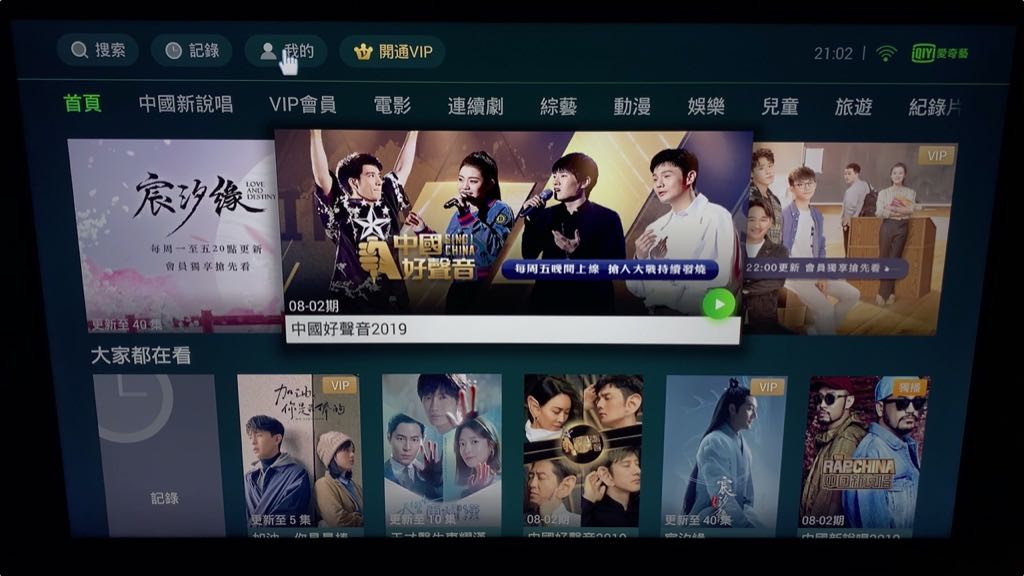
在手機上買好愛奇藝後,要登入電視的愛奇藝就很簡單了。打開愛奇藝 App 後,點擊上面的「我的」按鈕,用滑鼠或遙控器都可以。
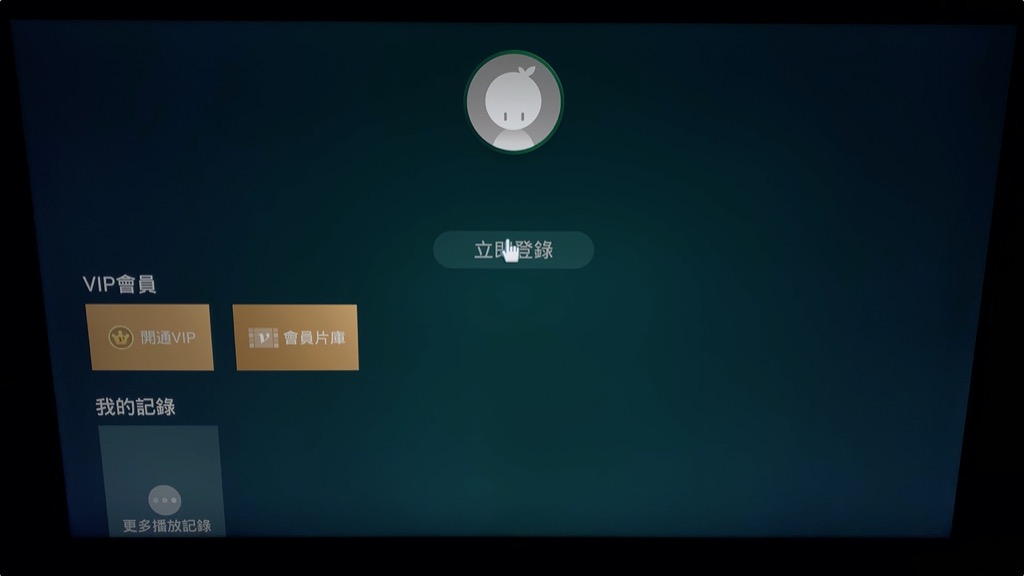
點擊之後會看到這畫面,這裡可以用來登入愛奇藝,以及查找觀看紀錄、更改愛奇藝設定等等。這裡請先點擊上面的「立即登陸」按鈕,你會看到下面的畫面:
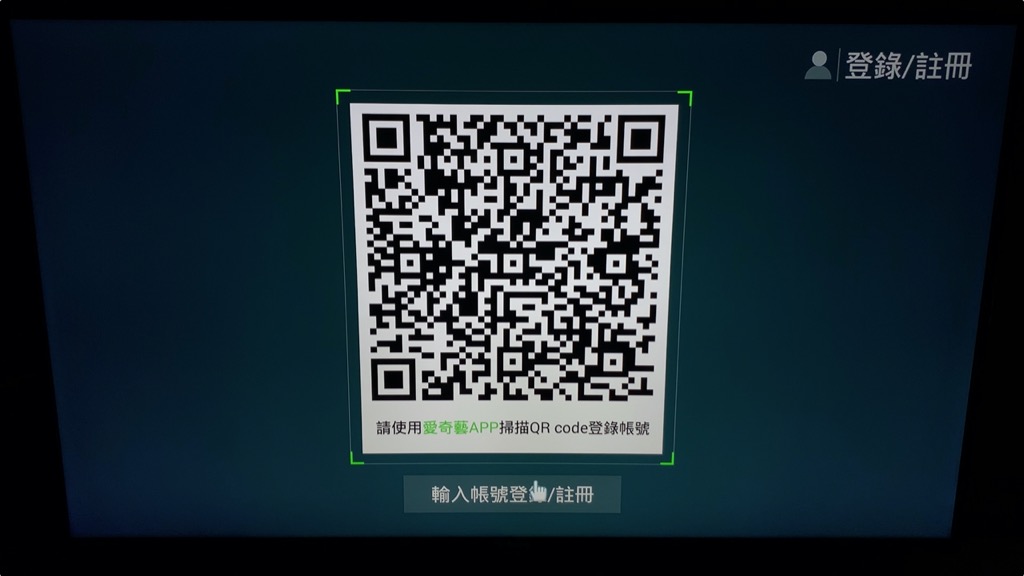
接著拿出你的手機,打開愛奇藝 App,在手機畫面下方的最右邊點擊「我的」,在「我的」頁面中的最左上角會有個掃描 QR Code 條碼的圖示,點擊他之後,再用它掃描電視上的條碼,就會自動登入了。
*註:愛奇藝本身是中國大陸的服務,所以 App 本身有很多大陸用語,例如我們說「登入」,大陸卻說「登陸」。另外也會有不少簡體字出現在設定頁面裡,這些看習慣就好囉~如果真的不喜歡,KKTV 等台灣的服務也是可以選擇的。
愛奇藝設定
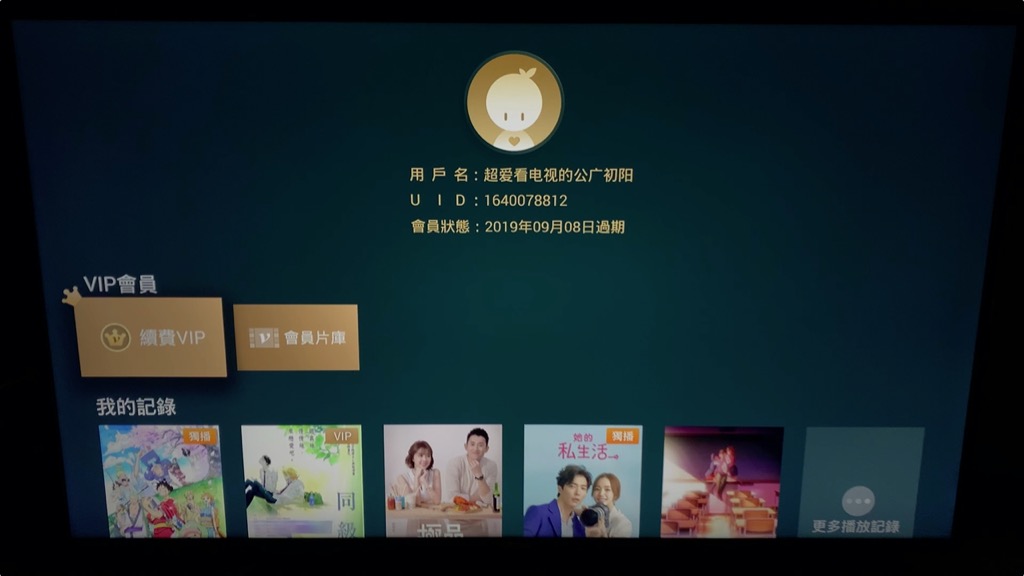
登入之後,原本的登入畫面就會變成上圖這樣,可以看到裡面有 VIP 的設定頁面,以及你看過的影片紀錄。直接按遙控器的「下」,就可以跳到最下面的設定畫面,如下圖:
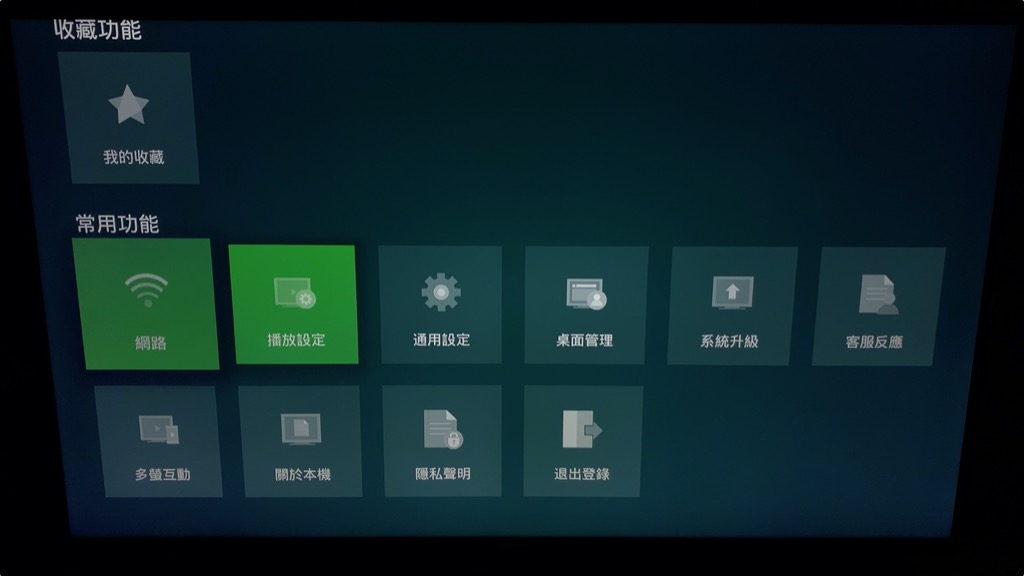
這裡的設定頁面我們大多用不到,所以我就挑三個最常用的,也就是第一排從左到右數過來的三個(以下依照左右順序排列)分別介紹一下,最後一個就是最重要的「開電視時同時開啟愛奇藝」了。
測試愛奇藝網路速度
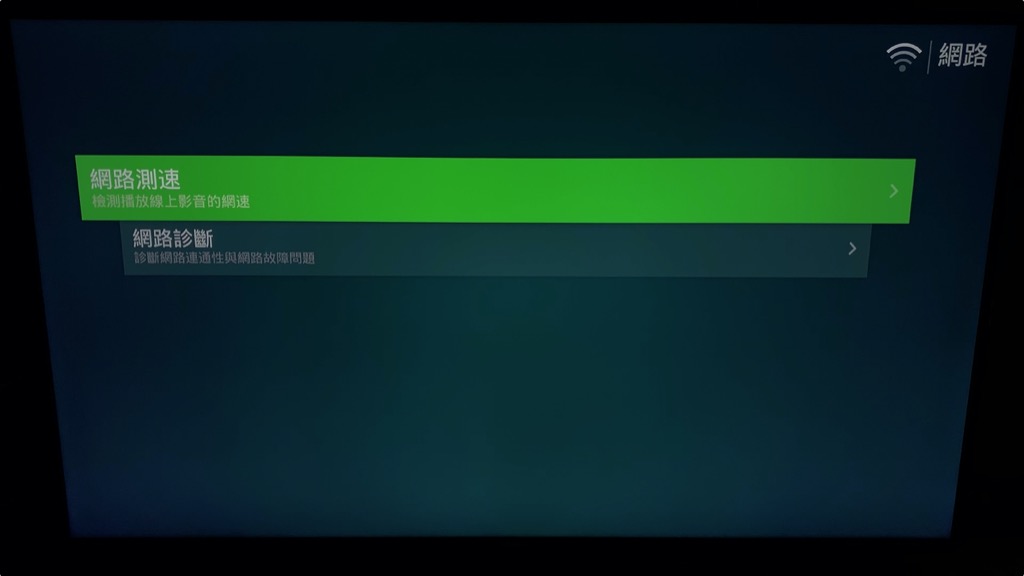
如果你家開愛奇藝一直都很慢,你可以用這個網路測速來測試一下你家電視到愛奇藝之間的網路是否通順。一般來說如果你家的無線網路夠穩定,或是你直接用有線網路,基本上都不會有什麼太大問題,愛奇藝在台灣還是滿穩定的。
但如果你怎麼測都沒好數字,那麼請參考我寫的「如何搞定家中網路速度」教學:https://ningselect.com/30780/16/
讓影片用最高畫質播放
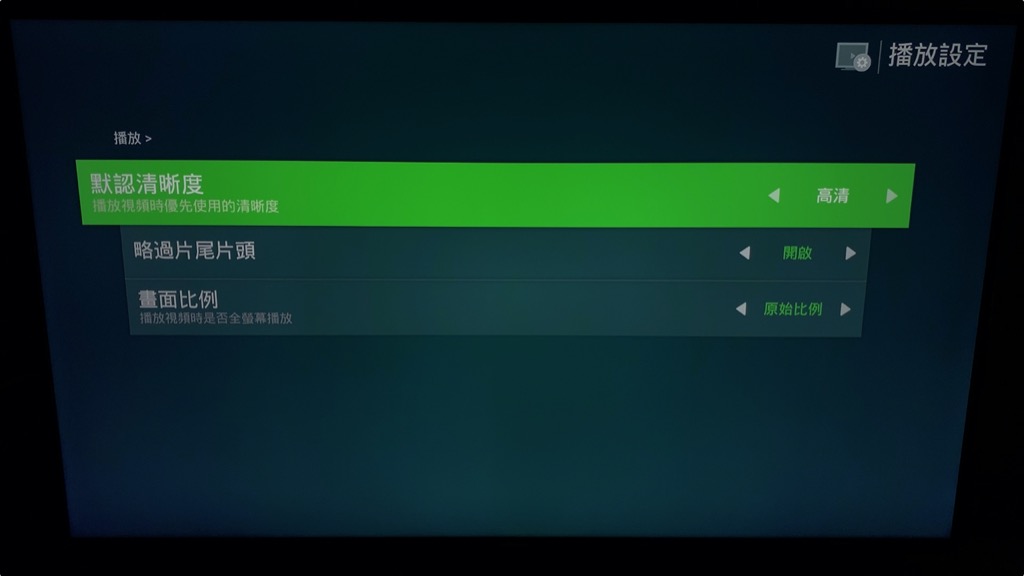
愛奇藝預設會用「高清」模式來播放,但我們畢竟都已經換了最新的高解析 4K 電視,用「高清」來看實在太不清楚了點。進到「播放設定」後,就可以看到上圖三個設定,直接按遙控器的左、右來選擇,就可以如下圖這樣選成 1080p。
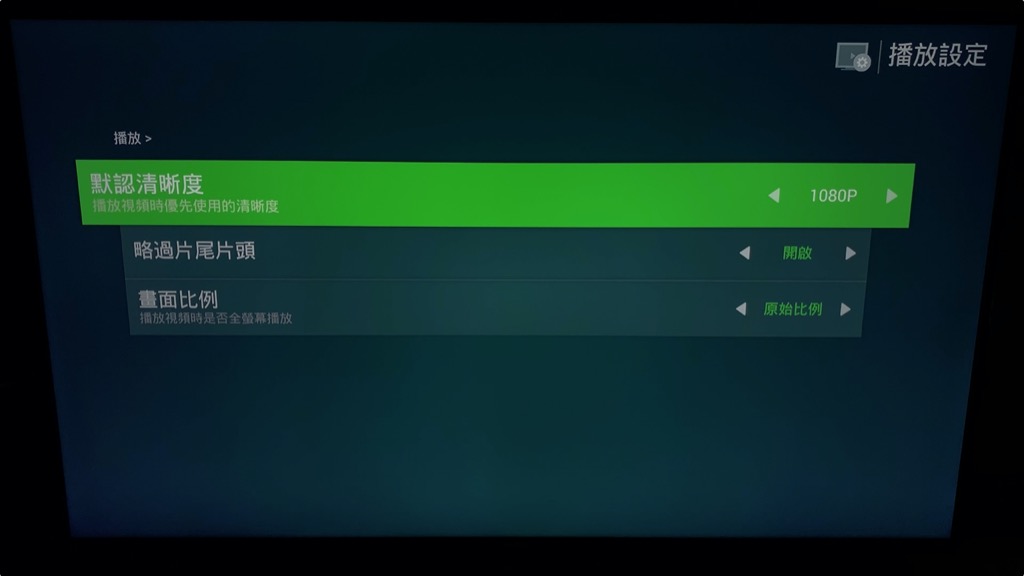
目前愛奇藝能選擇的最高畫質就是 1080p,雖然離 4K 還是有距離,但至少也算是 FullHD 高畫質了。至於未來會不會有 4K?那就要等愛奇藝自己更新了。
另外下面還有自動略過片尾片頭的功能,但我自己通常不用這功能,因為動畫的片頭不太固定,而且我自己其實還滿愛看片頭的,所以我後來還是把這功能給關了。畫面比例就請大家自己調整,如果你看的影片無法填滿全螢幕,就用這個設定來處理吧~
讓愛奇藝自動開啟
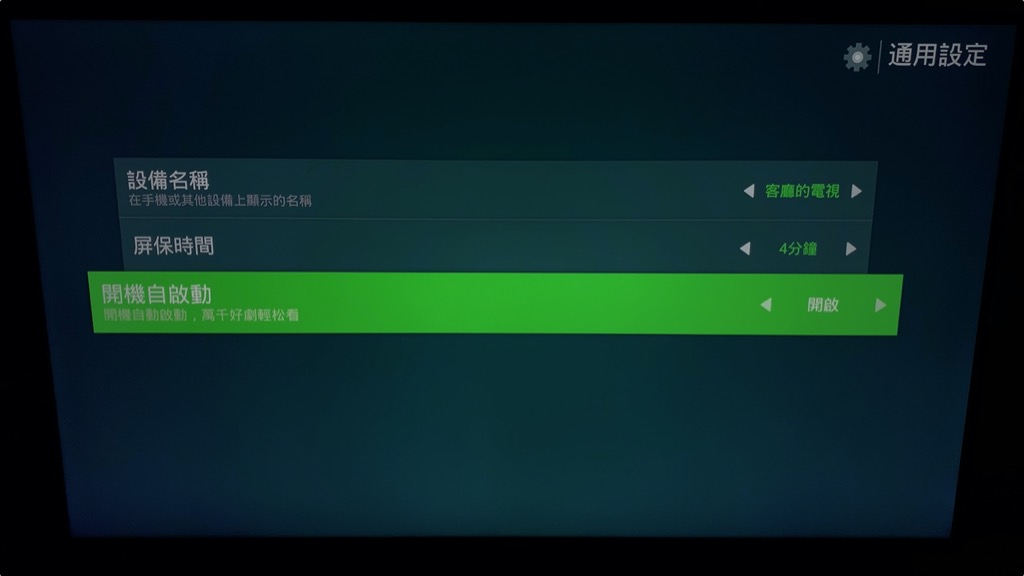
最後就是這個讓愛奇藝自動開啟的功能啦~只要在「通用設定」裡面把「開機自啟動」打開,以後你開電視的時候,電視就會自動把愛奇藝開啟。
我自己實測,從按下電視開關,電視啟動電視盒,到愛奇藝完成啟動,大約需要一分鐘左右,一直盯著電視看的話會覺得有點久,但實際上也跟我家 Sharp 電視+Apple TV 啟動的速度差不多,所以我自己是按下開關之後就先去做其他事情,心情上就不會覺得「我的媽呀怎麼這麼久」了。